Google浏览器快速恢复关闭标签页方法
时间:2025-07-15
来源:Google Chrome官网
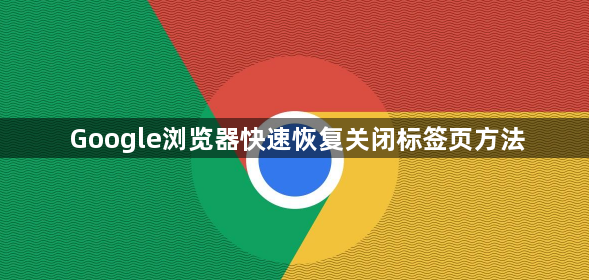
1. 使用快捷键
- Windows/Linux系统:按下`Ctrl+Shift+T`,可立即恢复最近关闭的标签页。
- Mac系统:按下`Cmd+Shift+T`,功能同上。
- 若误关多个标签页,可多次按快捷键逐个恢复。
2. 通过右键菜单操作
- 在浏览器窗口空白处点击鼠标右键,选择“重新打开已关闭的标签页”,即可恢复最近关闭的页面。
3. 查看历史记录
- 点击浏览器右上角的“三点菜单”→“历史记录”,或直接按`Ctrl+H`(Windows/Linux)/`Cmd+Y`(Mac)。
- 在左侧栏选择“最近关闭的标签页”,找到目标页面点击即可恢复。
4. 设置自动恢复
- 进入“设置”→“启动时”→勾选“继续浏览上次的会话”,可让浏览器重启后自动恢复所有关闭前的标签页。
5. 固定重要标签页
- 右键点击标签页,选择“固定标签页”,可使其始终显示在标签栏最左侧,避免误关。
Google浏览器标签页切换动画是否影响性能
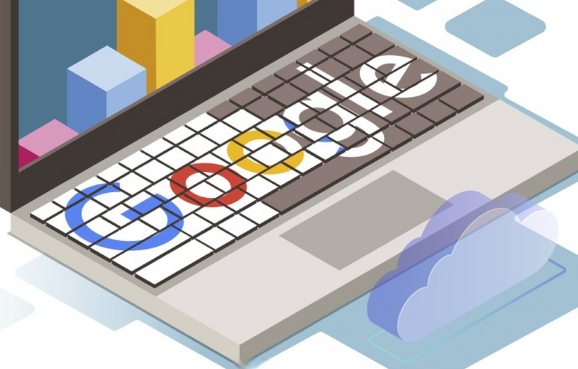
探讨Google浏览器标签页切换动画对性能的影响,帮助用户合理调整设置,提升浏览器流畅度。
Chrome浏览器扩展插件安装卸载实用操作指南
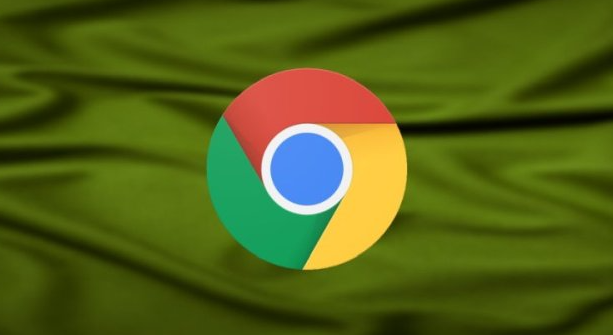
分享Chrome浏览器扩展插件的安装与卸载实用操作指南,帮助用户轻松管理扩展功能,提升浏览器个性化体验。
Chrome浏览器下载完成后如何更改下载目录
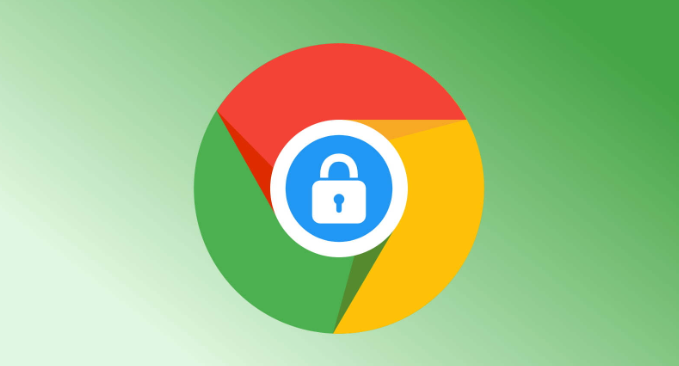
介绍Chrome浏览器下载完成后更改默认下载目录的操作步骤,方便用户管理下载文件。
2025年Chrome浏览器插件权限管理技巧
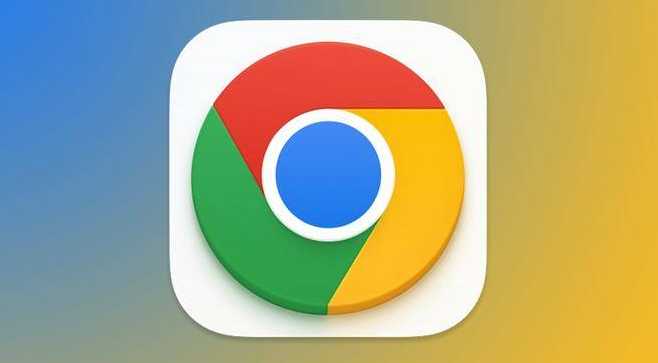
介绍Chrome浏览器插件权限管理的关键技巧与安全配置方法,帮助用户合理控制插件权限,保障浏览安全。
Chrome浏览器扩展同步失败常见解决方案有哪些
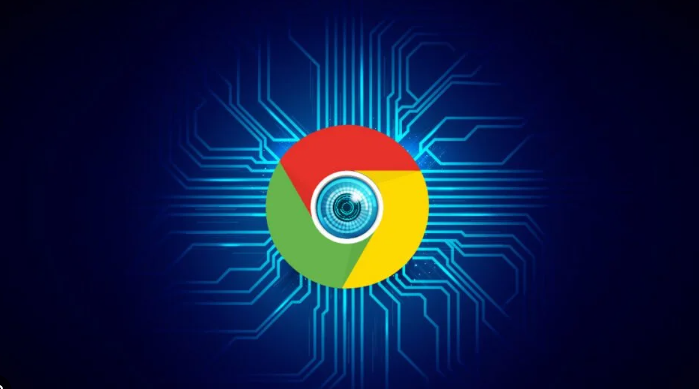
分享Chrome浏览器扩展同步失败的常见原因及解决方法,帮助用户恢复扩展数据同步,保证使用体验。
Chrome浏览器官方下载与快速安装方法

提供简明易懂的Chrome浏览器官方下载与快速安装方法,帮助用户迅速完成安装。
